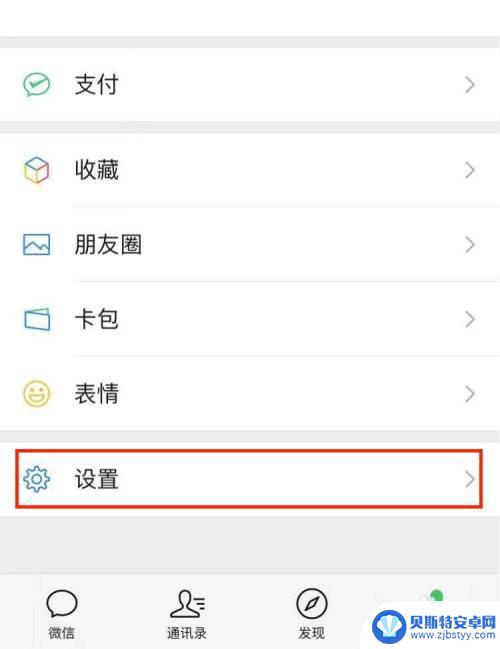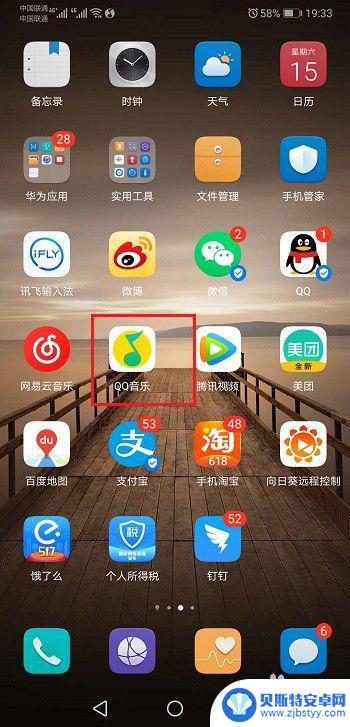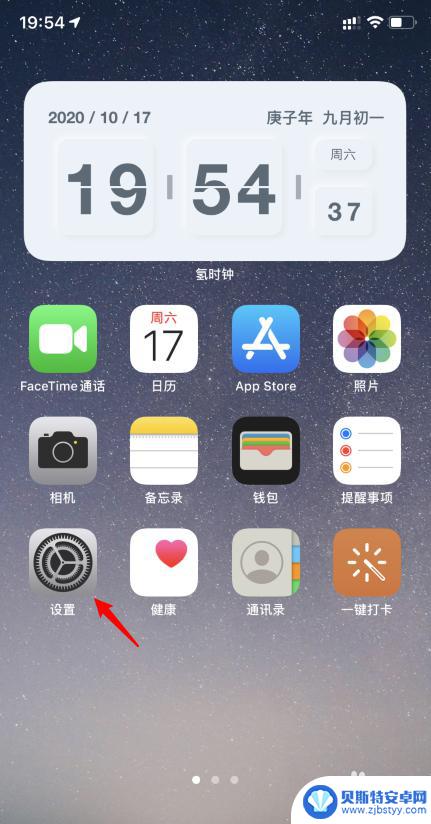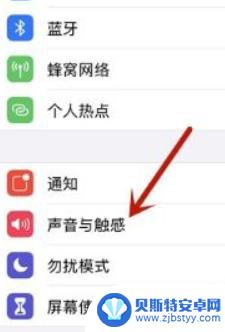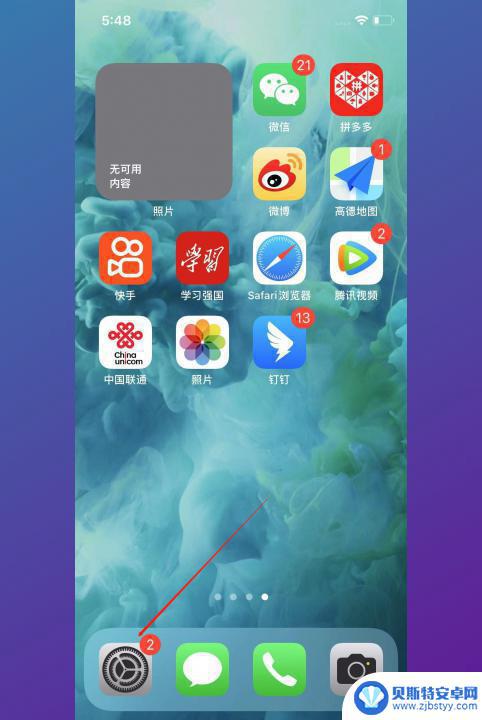苹果手机女声怎么设置 iPhone语音助手Siri女声设置方法
苹果手机自带的语音助手Siri是许多iPhone用户喜爱的功能之一,它不仅能够为我们提供便捷的语音操作体验,还能帮助我们解决各种问题和需求。有些用户可能对于Siri的默认女声不太满意,希望能够进行个性化的设置。如何更改iPhone语音助手Siri的女声呢?在本文中我们将为您介绍一些简单的方法,帮助您轻松实现iPhone语音助手Siri女声的个性化设置。无论您是喜欢温柔柔和的女声,还是更偏爽朗有力的女声,都可以根据自己的喜好进行调整。让我们一起来探索吧!
iPhone语音助手Siri女声设置方法
具体方法:
1.点击打开“设置”。
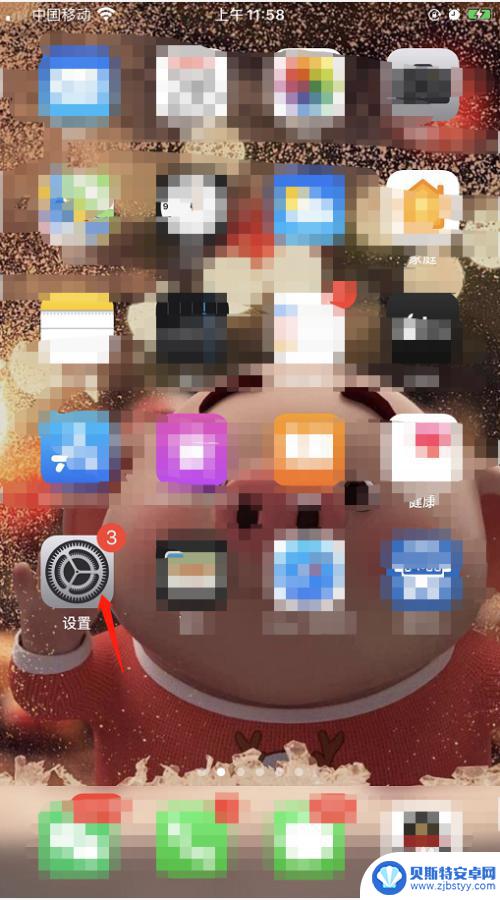
2.在设置页面,打开“Siri与搜索”的选项。
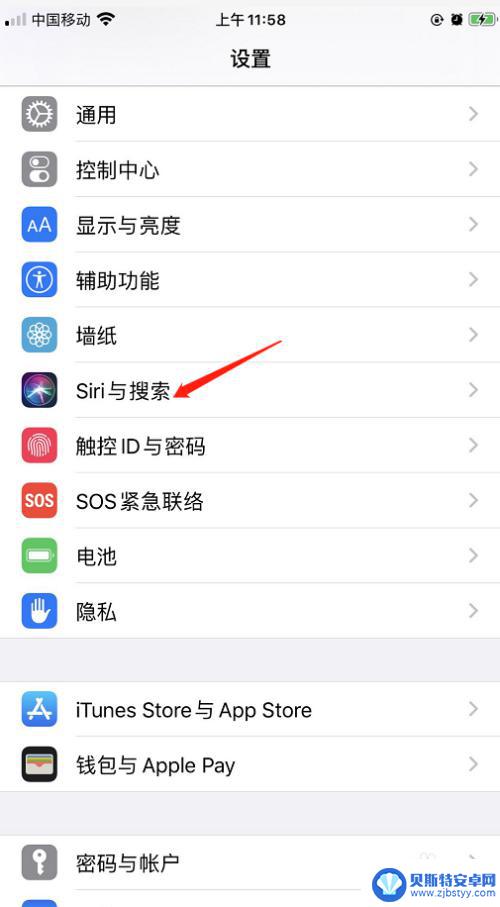
3.打开进入后,选择“Siri声音”的选项进入。
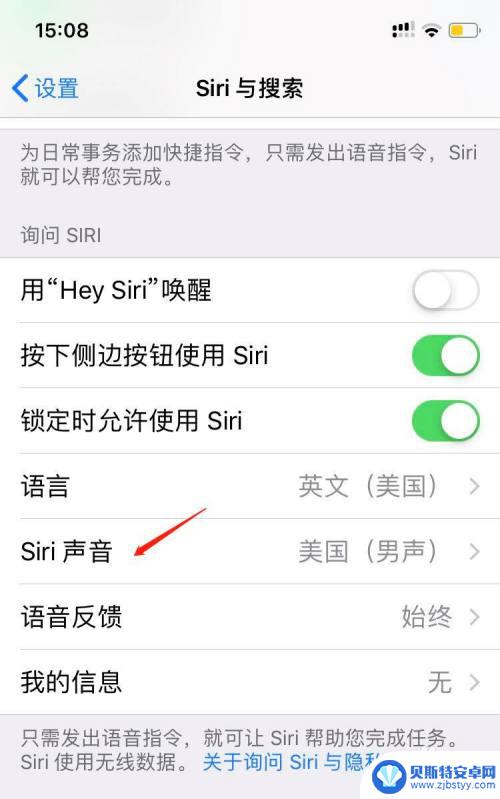
4.当前是男声,点击选择下方的”女声“选项。
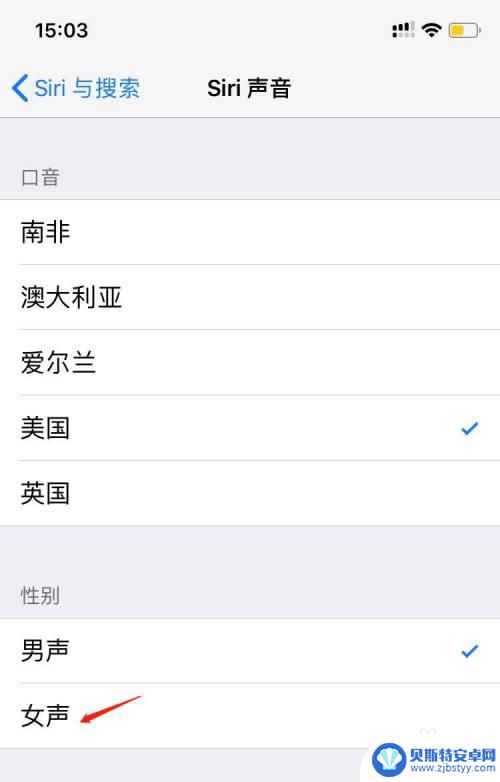
5.点击后会系统会发出女声,这样设置就完成了。
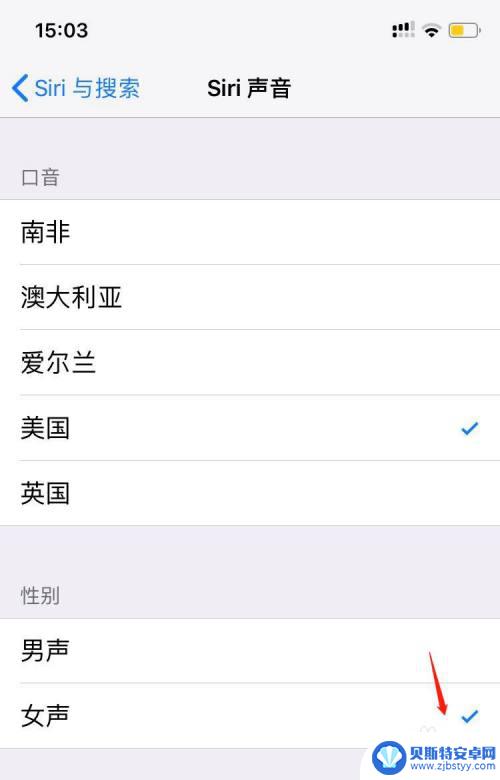
以上就是苹果手机女声如何设置的全部内容,如果遇到这种情况,你可以按照以上步骤解决,非常简单快速。
相关教程
-
苹果手机微信语音电话铃声怎么设置 苹果手机微信语音通话铃声设置方法
微信作为一款广泛使用的社交软件,其语音通话功能备受用户青睐,有些用户可能对微信语音通话的铃声设置不太了解。特别是在使用苹果手机时,如何设置微信语音通话的铃声成为他们关注的焦点。...
-
女士手机如何设置铃声华为 华为手机自定义铃声步骤
女士手机如何设置铃声华为,在如今的社交网络时代,手机已经成为我们生活中不可或缺的一部分,而对于女士们来说,一款漂亮而独特的手机铃声更是必不可少的,它能够展现出女性的个性与品味。...
-
苹果手机怎么识别苹果音箱 iPhone声音识别有哪些实际应用
苹果手机如何识别苹果音箱,iPhone声音识别又有哪些实际应用呢?苹果手机通过内置的智能语音助手Siri,可以实现与苹果音箱的连接和控制,用户可以通过语音指令来操作音箱播放音乐...
-
iphone解锁声音怎么设置 iPhone 12 解锁声音怎么开启
iPhone 12 是苹果公司最新推出的一款智能手机,它的解锁声音设置也备受用户关注,想要在解锁时听到不同的声音提醒吗?iPhone 12 的解锁声音设置非常简单,只需进入设置...
-
苹果手机怎么用语音唤醒siri打电话 苹果手机语音唤醒Siri怎么设置
苹果手机作为一款备受欢迎的智能手机品牌,其内置的语音助手Siri为用户提供了便捷的操作体验,通过语音唤醒Siri并让其帮助我们打电话,更加方便了我们的日常通讯。如何在苹果手机上...
-
苹果手机声调怎么打出来 iPhone怎么设置拼音音调
在日常生活中,我们经常需要使用拼音输入法来输入文字,有时候我们可能会遇到需要输入带有声调的汉字,比如拼音的声调。在iPhone手机上,如何设置拼音输入法的声调呢?如何确保输入的...
-
手机能否充值etc 手机ETC充值方法
手机已经成为人们日常生活中不可或缺的一部分,随着手机功能的不断升级,手机ETC充值也成为了人们关注的焦点之一。通过手机能否充值ETC,方便快捷地为车辆进行ETC充值已经成为了许...
-
手机编辑完保存的文件在哪能找到呢 手机里怎么找到文档
手机编辑完保存的文件通常会存储在手机的文件管理器中,用户可以通过文件管理器或者各种应用程序的文档或文件选项来查找,在手机上找到文档的方法取决于用户的手机型号和操作系统版本,一般...
-
手机如何查看es文件 手机ES文件浏览器访问电脑共享文件教程
在现代社会手机已经成为人们生活中不可或缺的重要工具之一,而如何在手机上查看ES文件,使用ES文件浏览器访问电脑共享文件,则是许多人经常面临的问题。通过本教程,我们将为大家详细介...
-
手机如何使用表格查找姓名 手机如何快速查找Excel表格中的信息
在日常生活和工作中,我们经常需要查找表格中的特定信息,而手机作为我们随身携带的工具,也可以帮助我们实现这一目的,通过使用手机上的表格应用程序,我们可以快速、方便地查找需要的信息...